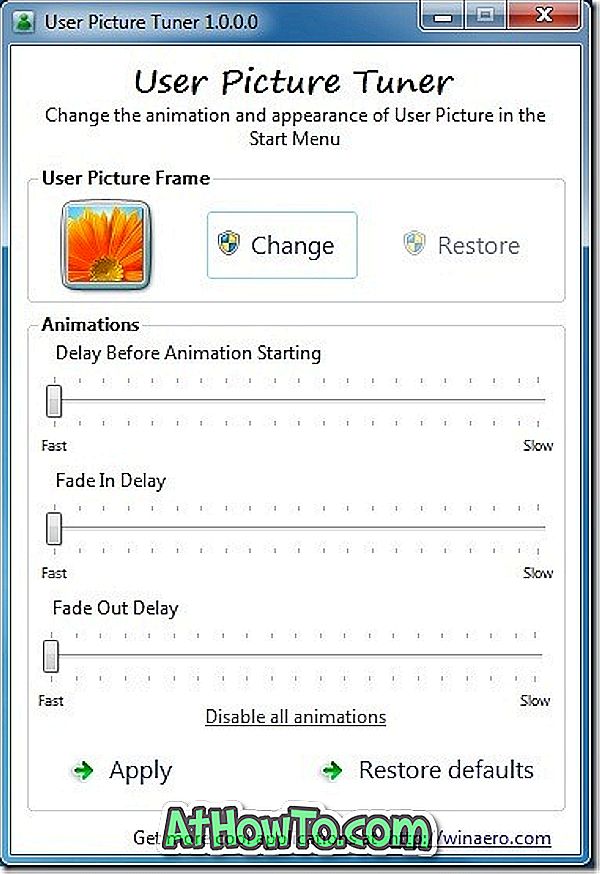Ha hónapokig elsődleges operációs rendszerként használja a Windows 10 rendszert, akkor valószínűleg tudja, hogyan kell hatékonyan használni a Start menüt az alkalmazások gyors kereséséhez. Ezzel kapcsolatban biztosak vagyunk abban, hogy a legtöbbjük nem ismeri a cikkben megosztott tippek közül legalább egyet.
Egy új fájl, mappa vagy program keresése nem változott a Windows 10 új Start menüjével. A Microsoft azonban könnyen megkeresette és keresi a keresett dolgokat. A következő három tipp a Windows 10 PC-n vagy táblagépen használható az alkalmazások gyors kereséséhez és elindításához.

Ajánlott: Javasoljuk, hogy olvassa el a Start menü gyorsabb megnyitását a Windows 10 útmutatóban, mielőtt továbblépne.
Keresés a keresőmező nélkül
Az előző cikkek egyikében, amelyen a Start menü keresését a keresőmező nélkül használjuk, azt mondtuk, hogy a keresőmező vagy a kis keresés ikon nem szükséges a keresés megkezdéséhez.
Ha valamit keresni szeretne, egyszerűen kattintson a Start gombra, vagy nyomja meg a billentyűzeten a Windows logó gombot, majd kezdje el gépelni a keresési eredményeket. Vagyis a TeamViewer program elindításához csak a Start menüt kell megnyitni, majd elkezdeni a TeamViewer gépelését. A keresési felhasználói felület automatikusan megjelenik a keresett eredményekkel.
Ezzel a módszerrel értékes helyet takaríthat meg a tálcán.
A hosszú nevekkel rendelkező alkalmazások keresésének egyszerű módja
Hogyan keres egy Kaspersky Internet Security nevű programot a Start menü keresés segítségével? A legtöbb felhasználó a Kaspersky Internet Security-t írja be, és megnyomja az Enter billentyűt. Tudta, hogy ugyanazt a programot el lehet indítani egyszerűen a k i s beírásával a Start menü keresőmezőjébe?
Igen, egy hosszú nevű program elindításához írja be a Start menü minden egyes szó első betűjét, és köztük egy szóközt. Például a Snipping Tool megnyitásához írja be az ST parancsot (nincs szükség a sapkák beírására).
Gyorsan navigálhat a keresett alkalmazásokhoz
Ha például gyorsan meg szeretné tekinteni a W betűvel kezdődő összes telepített programot, nyissa meg a Start menüt, kattintson vagy érintse meg az Összes alkalmazás elemet, majd kattintson a betűre (lásd az alábbi képet), majd kattintson a W betűhöz tekintse meg az összes programot, amely a kezdőbetűként „W” -t használja.



Használja a Start menüt számológépként
Nem mindenki tudja, hogy a Start menü keresés is használható az alapvető számítások elvégzésére. Bár csak akkor működik, ha a számítógép az internethez van csatlakoztatva, akkor a Start menüben a hozzáadás, kivonás, szorzás és osztás lehetősége is lehetséges. Nyissa meg például a Start menüt, és írja be az 5 + 5 billentyűt, hogy a keresési eredményekből azonnal 10 legyen.

Van-e Ön a cikkben megosztott bármelyik tipp? Tájékoztassa velünk a megjegyzéseket.